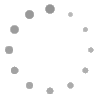Amazon Entegrasyonu
Amazon Entegrasyonu ile KobiMaster sitenizdeki ürünleri Amazon tarafına aktarmak, stok ve ürün bilgisi güncellemek, siparişlerinizi KobiMaster yönetim panelinden yönetebilmek ve diğer entegrasyonlarınız (Kargo, ERP vs.) ile senkronize çalışabilmek gibi avantajlar sağlayacaktır.
Bütün kurulum, KobiMaster Entegre veya Entegre+ paketine sahip olduğunuz ve Amazon Mağazanızın olması durumunda kullanılabilir.
API Oluşturma
Amazon tarafından anlaşmanızın hemen akabinde tarafınıza Amazon paneli giriş bilgileri verilecektir. Bu bilgileri içeren, "Amazon Entegrasyonu Kurulumu" başlıklı bir destek talebi açmanız halinde, Kobimaster destek ekibi, kurulum sürecini başlatacaktır.
Verdiğiniz bilgilerle https://sellercentral.amazon.com.tr adresine gidilip,
- Amazon Satıcı Kimliği ve
- Yetki Kodu bilgileri alınacaktır.
Entegrasyon Ayarları
Genel Ayarlar
Amazon panelinden alınacak olan Amazon Satıcı kimliği ve Yetki Kodu, Amazon Entegrasyonu Hesap Ayarları sekmesine girilecektir.

Ürün Ayarları
- Açıklama Şablonu: Ürün açıklama alanına eklenecek olan mesaj şablonudur. “SEÇ” olarak bırakılırsa ürünün kendi açıklaması gider. Başka bir şablon seçilmek istenir ise mesaj şablonlarından düzenlenebilir. Bu seçilen yeni şablon, Amazon tarafında ürün açıklaması alanında görünür ve ürünün orijinal açıklaması görünmez.
- Varsayılan Desi: Amazon’ a gönderilen ürünün desi değeri yoksa, bu alana girilen desi değeri ile gönderilir.
- Kobimaster Kargo: Sadece Ürünün satış fiyatına ek ücret eklemeye yarar.
- Barkod Tipi: Amazon için kullanılacak barkod tipi seçilir. Bu tipler EAN, ASIN, GCID, GTIN, ISBN, PZN ve UPC’ dir.
- Minimum Stok: Stok adetleri buraya yazdığınız ve üstündeki değerlere sahip ürünlerin entegrasyona dahil olmasını sağlar. Bu alana "2" yazacak olursak, ürün stok adedi 2 olduğunda pazar yerinde ürün kapatılacaktır. Stok adedi 2'nin üzerine çıkmadığı müddetçe de güncellenmeyecek veya eklenmeyecektir.
- Ürün Teslimat Süresi Kullan: Sabit bir kargoya teslim edilme süresi yerine ürün detaylarında yer alan değerlerin kullanılması için bu seçenek işaretlenmelidir. Bu seçenek işaretli değil ise "Varsayılan Teslimat Süresi" seçeneğindeki değer kullanılacaktır.
- Satış Fiyatını Kullan: Seçili olması halinde Amazon' a satış fiyatları ile gönderilir. Seçili değil ise "Fiyat Grubu" seçeneğindeki değerler gönderilmektedir.
- Fiyat Grubu: Satış Fiyatı Kullan alanı seçili değilken görünen alandır. Satış fiyatı dışında bir fiyat grubu ile Amazon' a gitmesini sağlar. Ürünlere bu Fiyatlar nasıl Eklenir? TIKLAYINIZ.
- Çalışma Geçmişini Sıfırla: Normalde Amazon ürün görevi sitenizdeki sadece güncelleme görmüş ürünleri gönderir. Bu alanı işaretleyip Ürün görevini çalıştırmanız durumundan bütün ürünler gönderilecektir.
Sipariş Ayarları
- Sipariş Ödeme Tipi: Amazon tarafında oluşup KobiMaster paneline düşecek siparişin ödeme türü alanında ne yazacağını belirlediğiniz alandır. Bu alana Yeni bir ödeme türü eklemek için, “Ödeme Ayarları“ menüsünden yeni bir ödeme tipi ekleyip pasif durumda bırakabilirsiniz.
- Sipariş Kargo Firması: Kargo entegrasyonu için Amazon dan gelen siparişlerin KobiMaster tarafında hangi kargo firması ile ekleneceğini belirler.
Kategori Ayarları Sekmesi
- Kategori seçmek: Kobimaster Kategori Seçimi "Ekle" butonuna tıklayınız ve Amazon' a göndermek istediğiniz ürünlerinizin kategorilerini seçiniz. Seçeceğiniz kategorilerin, kategori ağacınızdaki en alt kırılımlar olması gerekmektedir.
- Oran Sütunu: Bu alana yazacağınız iki basamaklı sayılar (örnek: 15), kategorideki ürünlerin Amazon tarafında gönderilen satış fiyatlarına % olarak komisyon ekleyecektir.
- Aktif Sütunu: Seçim kaldırılırsa, Daha önce Amazon tarafına gönderilmiş o kategorideki ürünlerin kapatılmasını sağlamaktadır.

Çalıştırma ve Kontrol Etme
Amazon Görevlerini çalıştırmak için bu sayfadaki talimatları takip edebilirsiniz.
Amazon entegrasyonunuzun görevleri çalıştıkça gönderilen her datanın logları tutulmaktadır. Bu loglar detaylı olarak Ürün ve sipariş bazlı tutulmaktadır. Bu logları detaylı incelemek için bu sayfadaki talimatlara bakabilirsiniz.
Ayrıca ürün ve stok görevleri neticesinde Ürün detaylarına işlem bilgileri yansımaktadır. Ürün detayındaki Pazaryeri Durumu sekmesinde ürünün pazaryerlerindeki detay bilgileri yer almaktadır.
- Amazon Entegrasyonu
- API Oluşturma
- Entegrasyon Ayarları
- Çalıştırma ve Kontrol Etme